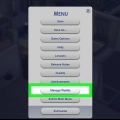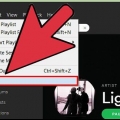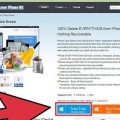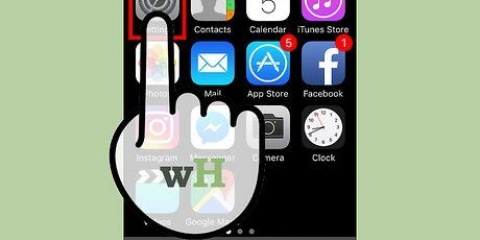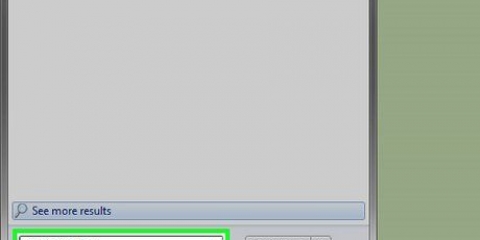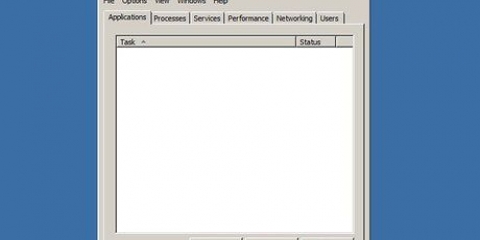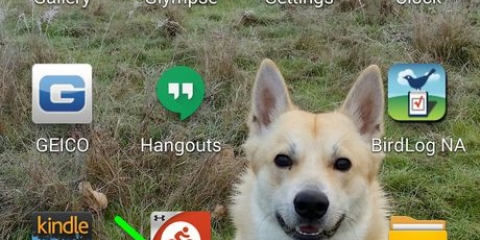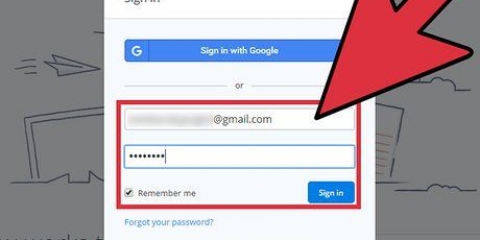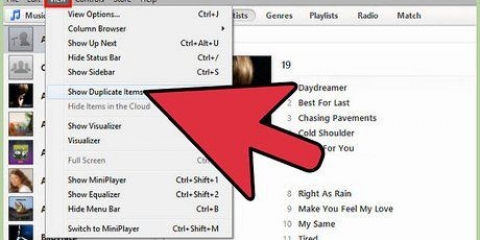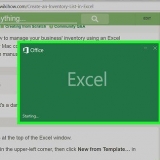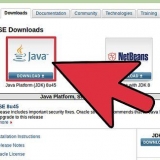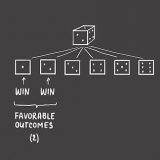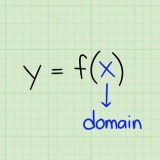Chrome - Tryck på Ctrl + J. Klicka på "Ta bort från listan" för filen du vill radera. Firefox - Tryck på Ctrl + J för att öppna avsnittet Nedladdningar i biblioteket. Klicka på mappknappen för att öppna mappen där nedladdningen finns. Internet Explorer - Tryck på Ctrl + J eller klicka på kugghjulet och välj "Nedladdningar". Klicka på länken i platskolumnen för filen du vill ta bort.




Chrome - Tryck på Kommando + J. Klicka på "Ta bort från listan" för filen du vill radera. Firefox - Tryck på Kommando + J för att öppna avsnittet Nedladdningar i biblioteket. Klicka på mappknappen för att öppna mappen där nedladdningen finns. Safari - Klicka på den "fönster"-menyn och välj "Nedladdningar". Klicka på förstoringsglaset bredvid filen du vill ta bort.








Ta bort en nedladdad fil
När alla de nedladdade filerna börjar samlas kan de ta upp lagringsutrymme som du skulle kunna använda bättre. Att rensa upp dina nedladdade filer regelbundet kommer att spara mycket utrymme och göra det lättare att hitta de filer du letar efter. Processen att radera dina filer beror på vilket operativsystem du använder.
Steg
Metod 1 av 4: Windows

1. Öppna mappen Nedladdningar/Mina nedladdningar. Du kan komma åt den genom att trycka på Windows-tangenten + E och välja mappen.

2. Hitta filen du vill ta bort. De flesta program kommer att placera nedladdade filer i Nedladdningar.
Vissa program skapar sina egna nedladdningsmappar. Om du vet med vilket program du laddade ner filen, kontrollera inställningarna för att se var filerna finns lagrade på din dator.

3. Gör en sökning efter filen om du vet vad den heter. Om du inte kan hitta filen i mappen Nedladdningar, men du vet vad den heter, kan du använda Windows Search för att hitta den. Tryck på Windows-tangenten och skriv in namnet på filen. Om Windows inte kan hitta det kommer det att dyka upp i sökresultaten.

4. Öppna din webbläsares nedladdningshanterare om du inte kan hitta filen. Om du nyligen laddade ner filen kan den fortfarande finnas i listan över din webbläsares nedladdningshanterare. Låter dig direkt öppna filplatsen för filen du vill ta bort.

5. Dra filen till papperskorgen. Alternativt kan du välja filen och trycka på Delete, eller högerklicka på filen varefter du "avlägsna" väljer.
Om filen inte kan raderas kan det bero på att den används av ett annat program. Detta är vanligt med fildelningsprogram eftersom vissa användare försöker ladda ner filen från din PC. Stäng program som kan använda filen och försök igen.
Fixa problemet
 1. Jag kan inte ta bort filen. Om Windows inte tillåter dig att ta bort filen, beror det förmodligen på att den används av en annan fil. Detta är vanligtvis fallet om du laddade ner filen via BitTorrent och den fortfarande sådd, eller om du redan har öppnat den i ett annat program. Stäng alla program som kan använda filen och försök igen.Om du fortfarande inte kan ta bort filen, se instruktionerna för mer information.
1. Jag kan inte ta bort filen. Om Windows inte tillåter dig att ta bort filen, beror det förmodligen på att den används av en annan fil. Detta är vanligtvis fallet om du laddade ner filen via BitTorrent och den fortfarande sådd, eller om du redan har öppnat den i ett annat program. Stäng alla program som kan använda filen och försök igen.Om du fortfarande inte kan ta bort filen, se instruktionerna för mer information.
Metod 2 av 4: Mac

1. Öppna mappen Nedladdningar. Du kan komma åt mappen Nedladdningar från Dock eller från sidofältet i Finder. Detta är standardplatsen dit de flesta appar laddar ner filer till. Om du har ändrat nedladdningsplatsen i inställningarna för en av dina appar, kontrollera även den platsen.
- Du kan också klicka på skrivbordet och sedan "Gå till" → "Nedladdningar".

2. Hitta filen du vill ta bort. Bläddra i Nedladdningar tills du hittar filen du vill ta bort.

3. Begränsa sökningen till diskbilder. Mac-program laddas ner som DMG-filer. Dessa är skivavbildningsfiler där programmet lagras. Om du installerar ett program stannar DMG i mappen Nedladdningar och tar upp utrymme.
I sökfältet i det övre högra hörnet skriver du diskavbildning och välj "Skivbild" från avdelningen "barn". Begränsar uppspelningen till DMG-filer, så att du snabbt kan frigöra mycket utrymme.

4. Öppna din webbläsares nedladdningshanterare om du inte kan hitta filen. Om du nyligen laddade ner filen kan den fortfarande finnas i listan över din webbläsares nedladdningshanterare. Låter dig direkt öppna filplatsen för filen du vill ta bort.

5. Dra filen till papperskorgen. Alternativt kan du välja filen och sedan trycka på Delete, eller högerklicka på filen och "avlägsna" Väljer.
Om filen inte kan raderas kan det bero på att den används av ett annat program. Detta är vanligt med fildelningsprogram eftersom någon kanske försöker ladda ner filen från din dator. Stäng program som kan använda filen och försök igen.
Fixa problemet
 1. Jag vill radera all data från mina nedladdningar. OS X håller en logg över alla dina nedladdade filer. Om du är orolig för ditt systems säkerhet och nyfikna ögon från obehöriga personer, kan du manuellt rensa den här loggfilen med hjälp av terminalen.
1. Jag vill radera all data från mina nedladdningar. OS X håller en logg över alla dina nedladdade filer. Om du är orolig för ditt systems säkerhet och nyfikna ögon från obehöriga personer, kan du manuellt rensa den här loggfilen med hjälp av terminalen.- Öppna terminalen i Verktyg.
- typ sqlite3 ~/Library/Preferences/com.äpple.LaunchServices.QuarantineEventsV* `radera från LSQuarantineEvent` och tryck på retur.
 2. Jag kan inte ta bort filen. Om OS X inte tillåter dig att ta bort filen, beror det förmodligen på att den används av en annan fil. Detta är vanligtvis fallet om du laddade ner filen via BitTorrent och den fortfarande sådd, eller om du redan har öppnat den i ett annat program. Stäng alla program som kan använda filen och försök igen.Om du fortfarande inte kan ta bort filen, se instruktionerna för mer information.
2. Jag kan inte ta bort filen. Om OS X inte tillåter dig att ta bort filen, beror det förmodligen på att den används av en annan fil. Detta är vanligtvis fallet om du laddade ner filen via BitTorrent och den fortfarande sådd, eller om du redan har öppnat den i ett annat program. Stäng alla program som kan använda filen och försök igen.Om du fortfarande inte kan ta bort filen, se instruktionerna för mer information.
Metod 3 av 4: Android

1. Ladda ner och installera en filhanterare. Det finns flera filhanterare tillgängliga gratis för Android. Du kan ladda ner detta från Google Play Butik. Förresten, din enhet kanske redan har en filhanterare. Populära appar är:
- ES File Explorer
- Astro filhanterare
- X-plore filhanterare

2. Navigera till mappen Nedladdningar. När du öppnar filhanteraren får du en lista över alla kataloger på din mobil. Leta efter den som heter "Nedladdningar". Du kanske måste gå upp en katalognivå för att se.
Obs: Nedladdade bilder kan också finnas i mappen Foton och nedladdade videor i mappen Video.

3. Tryck och håll ned filen du vill radera. Denna procedur varierar beroende på filhanteraren, men oftast kan du trycka och hålla ned filen och klicka "avlägsna" tryck på i menyn som visas. Ibland kan du också välja flera filer och trycka på knappen Ta bort.
Fixa problemet
 1. Filhanteraren fungerar inte. Om du föredrar att hantera nedladdade filer med din dator kan du ansluta Android-enheten med en USB-kabel. Låter dig komma åt Android-enheten på samma sätt som en USB-enhet för att hantera filer. Om du fortfarande inte kan ta bort filen, se instruktionerna för mer information.
1. Filhanteraren fungerar inte. Om du föredrar att hantera nedladdade filer med din dator kan du ansluta Android-enheten med en USB-kabel. Låter dig komma åt Android-enheten på samma sätt som en USB-enhet för att hantera filer. Om du fortfarande inte kan ta bort filen, se instruktionerna för mer information. 2. Jag kan inte hitta de nedladdade filerna. Nästan alla nedladdade filer bör finnas i mappen Nedladdningar, men vissa appar placerar dem på olika platser. Med din enhet ansluten till din dator är det mycket enklare att söka efter filer.
2. Jag kan inte hitta de nedladdade filerna. Nästan alla nedladdade filer bör finnas i mappen Nedladdningar, men vissa appar placerar dem på olika platser. Med din enhet ansluten till din dator är det mycket enklare att söka efter filer.
Metod 4 av 4: iOS

1. Öppna programmet som använder filen du vill ta bort. iOS-enheter ger dig inte åtkomst till en enda nedladdningsplats på din enhet. Istället raderas filer via apparna som öppnar dem. Det betyder att om du vill ta bort en PDF måste du radera den med iBooks eller Adobe Reader. Om du vill radera musik kan du göra det med appen Musik.

2. Svep objektet för att visa knappen Ta bort. Denna procedur beror på appen du använder, men vanligtvis kan du svepa filen för att visa knappen Ta bort.

3. Tryck och håll ned ett objekt för att välja flera filer. När du har valt alla filer du vill ta bort, tryck på knappen Ta bort.

4. Använd iTunes för att radera musik om din enhet inte kan göra det. Det kan vara svårt att ta bort en nedladdad låt, särskilt om den är synkroniserad med iTunes. Se instruktionerna för mer information om hur du tar bort musik.

5. Använd din dator för att radera flera foton samtidigt. Om du har många bilder du vill bli av med är det snabbaste sättet att ansluta din iOS-enhet till din dator. Använd sedan operativsystemets filhanterare för att göra detta. Se instruktionerna för mer information.
Fixa problemet
 1. Jag kan inte hitta filen jag vill ta bort. iOS-enheter har ett helt annat filsystem än de flesta andra enheter, och detta kan göra det mycket svårt att hitta och ta bort vissa filer. Du behöver en app som kan öppna den typ av fil du vill ta bort för att komma åt och radera filen.Det enda sättet att komma runt detta är att jailbreaka din iOS-enhet. Detta är inte utan risk och kommer inte att fungera på alla enheter, men när det är gjort kan du installera filhanterare som låter dig redigera filer precis som på en Android.
1. Jag kan inte hitta filen jag vill ta bort. iOS-enheter har ett helt annat filsystem än de flesta andra enheter, och detta kan göra det mycket svårt att hitta och ta bort vissa filer. Du behöver en app som kan öppna den typ av fil du vill ta bort för att komma åt och radera filen.Det enda sättet att komma runt detta är att jailbreaka din iOS-enhet. Detta är inte utan risk och kommer inte att fungera på alla enheter, men när det är gjort kan du installera filhanterare som låter dig redigera filer precis som på en Android.
"Ta bort en nedladdad fil"
Оцените, пожалуйста статью